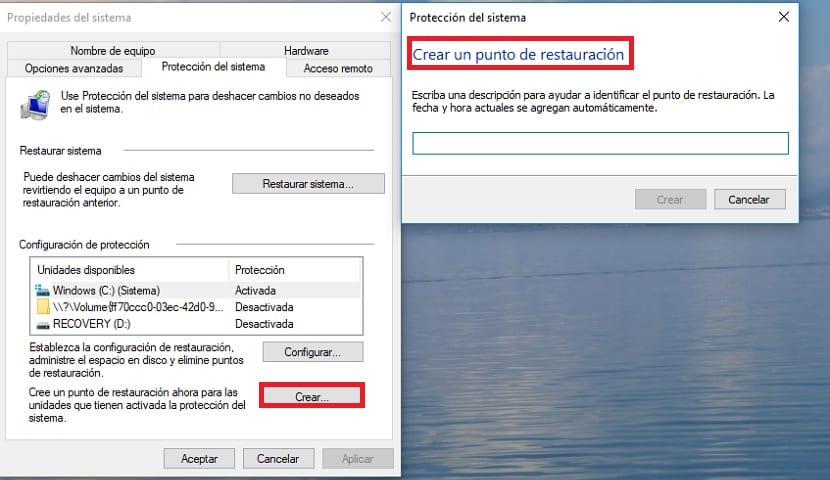| 如何将 Windows 11 还原到以前的还原点 | 您所在的位置:网站首页 › 电脑还原到前一天 › 如何将 Windows 11 还原到以前的还原点 |
如何将 Windows 11 还原到以前的还原点
|
如何将 Windows 11 还原到以前的还原点
6分钟
Microsoft 操作系统最实用的功能之一就是能够将其恢复到以前的时间。这使我们能够纠正错误并撤消我们在错误方向上采取的步骤。在这篇文章中我们将看到 如何将 Windows 11 还原到之前的还原点,在未来的某个时刻我们需要做的事情。 可以说,该功能主要包括恢复 备用 我们将其保存到系统稳定且运行顺利的程度。当我们遇到问题时可以返回的“避难所”,同时帮助我们发现和纠正问题。 最好的是,我们不需要寻求外部软件(已经存在)的帮助,而是可以简单地使用微软为我们提供的工具,特别是功能 “系统还原”。让我们看看这个效果如何 系统保护工具。 Windows 11 还原点的工作原理虽然可以手动创建还原点,但对用户来说最有趣的是 系统本身负责不时自动执行此操作。 也就是说,我们可以忽略该任务并信任 Windows 11。 通过这种方式,操作系统“捕获”给定时间的基本文件和 Windows 注册表的状态。就像我给他们拍了一张照片,然后把它放在锁着的抽屉里。因此 创建不同的还原点以在必要时返回。并确信到目前为止所做的一切都是正确的:驱动程序、注册表项或已安装的应用程序...... 显然,为了使恢复点有效,我们拍摄的图像必须与未记录任何操作错误的系统状态相对应。 如何在Windows 11中创建还原点
创建系统还原点的可能性自 Windows 7 以来就存在,尽管它从 Windows 10 开始得到完善。要使用它,我们必须执行以下操作: 首先,让我们去 窗口搜索栏 我们写“恢复”、“恢复点”甚至“系统恢复”。* 该图标将出现在结果中。 “创建还原点”,我们点击它。 下面是盒子 “系统属性” 与选项卡 “系统保护” 已经激活。 我们在那里标记活动的 Windows 11 分区。 然后我们点击按钮 配置,然后选择 “启动保护” 并将我们专用于此任务的分区的最大空间调整 10%。 最后在盒子里 “创建还原点” 我们点击“接受”。通过遵循这些简单的步骤,我们可以在 Windows 11 中创建任意数量的还原点,以便将来可能需要使用它们(如有必要)。 (*) 另一种方法是转到控制面板并选择“创建还原点”选项。 如何在 Windows 11 中返回到之前的还原点有时我们的电脑操作会出现问题,可能是因为我们最近安装的应用程序或者因为我们错误地对系统进行了某些更改。这时我们就会了解还原点的真正用处。 让时光倒流,回到过去一切顺利的时刻, 遵循的步骤 它们非常简单: 首先,在Windows搜索栏中我们写 “恢复”。 然后我们单击该图标,然后在下一个窗口中选择该选项 “打开恢复系统”。 下一个画面 它将向我们显示所有可用的恢复点 (我们手动创建的和系统本身自动生成的)。我们只需选择最适合我们的一种。 删除 Windows 11 中的还原点
尽管还原点非常有用,但有时建议只使用几个还原点以避免混淆。因此,除了学习如何创建它们之外, 了解如何删除它们也很重要。 从这个意义上来说,我们有两个选择: 删除所有还原点这是一个彻底的解决方案,但也许不是最方便的,因为我们无法使用这种宝贵的资源。无论如何,如果我们决定消灭你们所有人,我们将按照以下步骤进行: 我们回到我们输入的搜索框 “恢复”。 然后我们选择 “创建一个还原点。” 在“系统属性”窗口中,单击 按钮 “设置”。 现在我们点击按钮 “摆脱” 从系统保护窗口。 为了完成,我们点击 “继续” 将确认操作,消除创建的所有恢复点。 删除所有还原点(最近的还原点除外)这看起来确实是一个更明智的解决方案,因为它允许我们保存在某些时候可能需要的可能性。为了执行此操作,我们执行以下操作: 首先,我们单击“开始”并选择选项 “所有程序”。 在那里我们首先选择 “配件” 进而 “系统工具”。 然后我们点击 “磁盘清理” 然后我们选择要清除除最新还原点之外的所有还原点的驱动器。 完成后,我们打开选项卡 “更多选择”。 在打开的新框中,我们转到选项卡 “系统还原和卷影副本” 我们点击的地方 “清理”。 将显示以下消息: «您确定要删除除最近的还原点之外的所有还原点吗? 我们点击 “摆脱” 然后在 «接受”。 在最后一步中,将出现另一条消息: “您确定要执行这些操作吗?” 您只需点击 “是” 来完成动作。 结论Windows 11功能和还原点的用处是无需讨论的。此外,正如我们在这篇文章中所看到的,您可以沿着时间线创建多个点,必要时可以使用这些点。 然而,您应该知道,在某些情况下, 例如,当我们遇到系统严重故障时,这个解决方案很可能对我们没有多大帮助。。对于这些情况,还有其他方法,例如使用 具体修复命令 或继续恢复出厂设置。 |
【本文地址】
| 今日新闻 |
| 推荐新闻 |
| 专题文章 |